
マウスの機能を拡張するマウスユーティリティはすべてのマウスメーカーが用意しているわけではなく、Mac用マウスユーティリティを提供していないメーカーも存在します。
また、提供されていたとしても機能が十分でなかったり、動作が重かったりするかもしれません。
そんなときに役に立つのがメーカーを問わず利用できるサードパーティー製の汎用マウスユーティリティです。
今回は代表的なMac向け汎用マウスユーティリティのなかから4種類を取り上げ、それらを比較したいと思います。
Mac向けの代表的な汎用マウスユーティリティ4種
まずは本記事で紹介する、代表的なMac向け汎用マウスユーティリティ4種の概要をご紹介します。
それぞれのアプリに本サイトにおけるレビュー記事へのリンクをつけていますので、詳細はそちらをご参照ください。
ステアーマウス
ステアーマウスは日本の企業が開発している歴史あるMac向け汎用マウスユーティリティです。
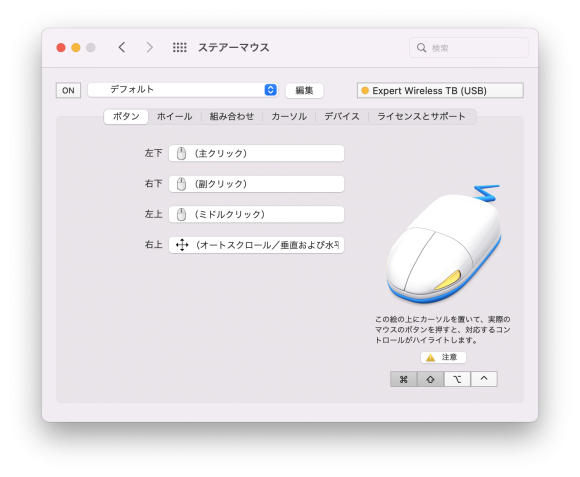
長い歴史を持つアプリだけに機能が洗練されており、かゆいところに手が届く設定が用意されています。
日本企業が開発しているアプリのため日本語対応かつおかしな日本語がないのも使いやすいポイントです。
BetterMouse
動作の軽さを第1目標に開発されている汎用マウスユーティリティがBetterMouseです。
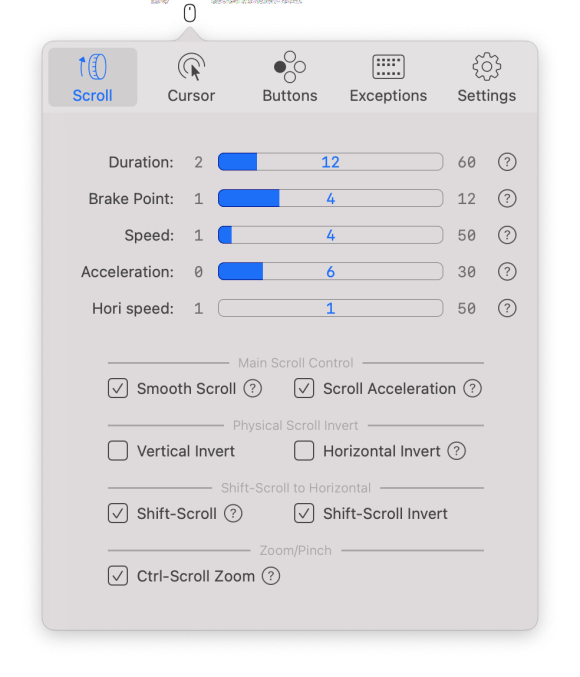
潔いまでに装飾を取り除いたインターフェースを持ちながら、押さえるべき機能はしっかりと押さえています。
有料アプリのなかでは価格が安いのも魅力的です。
BetterTouchTool
Macのトラックパッドカスタマイズアプリとして有名なBetterTouchToolですが、一般的なマウスのカスタマイズ機能も備えています。
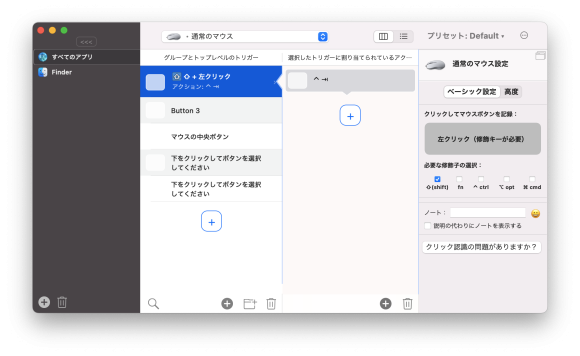
とにかくネイティブ対応している機器が多いのが特徴で、トラックパッドやマウスのほかにもタッチバーやStream Deck、キーボードのカスタマイズにも対応しています。
少々価格が高いのが難点ですが、ユーザー数が多いアプリだけにネット上に情報が多く、日本語にもしっかり対応しているのが特徴です。
Karabiner-Elements
キーボードのカスタマイズアプリとして知られているKarabiner-Elementsは、マウスのカスタマイズ機能も搭載されているのが特徴です。
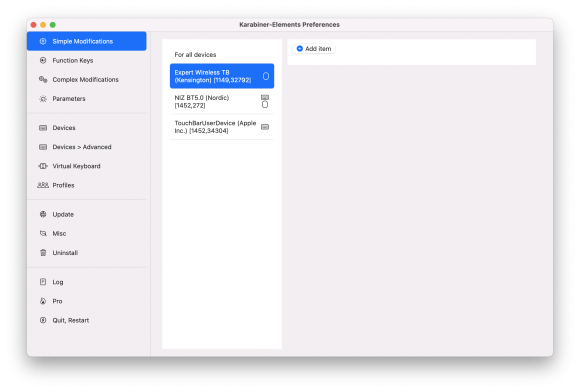
Karabiner-Elementsの特徴は、なんといっても無料で全機能利用できる点です。
プログラミングに対応するなどカスタマイズ性が高い一方で、初心者でも簡単に利用できる仕組みを備えており、あらゆる人が便利に使えるアプリといえるでしょう。
4種のMac向け汎用マウスユーティリティを比較
これら4種類のMac向け汎用マウスユーティリティを機能で比較してみました。価格は2022年9月23日現在の情報です。
| ステアーマウス | Better Mouse |
Better TouchTool |
Karabiner -Elements |
|
|---|---|---|---|---|
| 価格 | 新規:1,980円 更新:1,280円 |
4.95ドル (約700円) |
2年:10ドル (約1,400円) 永久:22ドル (約3,100円) |
無料 (寄付歓迎) |
| 試用期間 | 30日 | 7日 | 45日 | – |
| 日本語対応 | ○ | × | ○ | × |
| ボタンへの 機能割り当て |
○ | ○ | ○ | △ |
| ホイール動作 カスタマイズ |
○ | △ | ○ | × |
| カーソル動作 カスタマイズ |
○ | △ | × | × |
| マウス ジェスチャ |
× | ○ | ○ | × |
| 複数マウスの 個別設定 |
○ | × | × | ○ |
| キーボード カスタマイズ |
× | × | ○ | ○ |
| アプリごとの 機能割り当て |
○ | ○ | ○ | ○ |
| その他の特徴 | ボタンの同時押しに機能割り当て可能 | クリックスルー機能あり | Magic Mouseやタッチバーなどにも対応 | プログラミング対応で自由度が高い |
| レビュー バージョン |
5.6.4 | 1.3.2412 | 3.870 | 14.9.0 |
それぞれの比較結果の詳細を解説していきます。
価格
価格面で有利なのはKarabiner-Elementsです。無料で全機能利用できますので、気軽に試すことができます。
無料といっても品質がいまひとつということはなく、多くの開発者による精力的な開発がおこなわれており、すでにmacOS Venturaへの対応を終えているなどアップデートも頻繁です。
有料アプリのなかではBetterMouseが4.95ドルで使い放題と、お買い得といえます。
ステアーマウスとBetterTouchToolは比較的高価ですが、どちらも購入前に長期間の試用が可能です。
日本語対応
日本人が使う際にありがたい日本語インターフェースには、ステアーマウスとBetterTouchToolが対応しています。特にステアーマウスは日本企業が開発していることもあり、自然な日本語でわかりやすいです。
Karabiner-Elementsは英語のみの対応ですが、ユーザー数が多いのでネット上に情報が多くあり、日本語インターフェースでなくてもそれほど困らないでしょう。
BetterMouseは機能がシンプルなのでそれほど困りませんが、新しいアプリだけに情報が少ないのが懸念点です。
ボタンへの機能割り当て
マウスボタンへの機能割り当てはどのアプリも対応しています。
ただ、Karabiner-Elements以外のアプリは修飾キーとの組み合わせを機能に簡単に割り当てられますが、Karabiner-Elementsは1対1以外の割り当てをしようと思うと複雑な設定が必要です。
また、ステアーマウスとBetterTouchToolが1ボタンに対して複数機能/動作を簡単に割り当てられるのに対し、BetterMouseは1機能/動作の割り当てしかできず、Karabiner-Elementsは複雑な設定が必要です。
BetterTouchToolはボタンを押したとき以外に、ボタンを離したときにも機能が割り当てられるなど、かなり高度な設定ができます。
ホイール動作のカスタマイズ
マウスのホイールを動かしたときの動作のカスタマイズは、Karabiner-Elements以外のアプリが対応しています。
ただ、ステアーマウスとBetterTouchToolがホイールにスクロール以外の機能を割り当てられるのに対し、BetterMouseはスクロール動作のカスタマイズしかおこなえません。
ステアーマウスとBetterTouchToolは修飾キーとホイールの組み合わせも利用可能です。
カーソル動作のカスタマイズ
マウスを動かしたときのカーソル動作のカスタマイズは、ステアーマウスとBetterMouseが対応しており、速度と加速度を変化させられます。
特にステアーマウスは同じマウスを使っているユーザーの人気設定を取り込むことができるため、簡単に自分好みの設定に調整できるでしょう。
BetterTouchToolとKarabiner-Elementsはボタン機能に特化しており、カーソルの動きのカスタマイズはできません。
マウスジェスチャ
ボタンを押しながらマウスを動かしたときに特定の機能を動作させる「マウスジェスチャ」に対応しているのはBetterMouseとBetterTouchToolです。
BetterMouseは上下左右の移動しか機能に割り当てられないのに対し、BetterTouchToolは自由な軌跡を機能に割り当てられます。
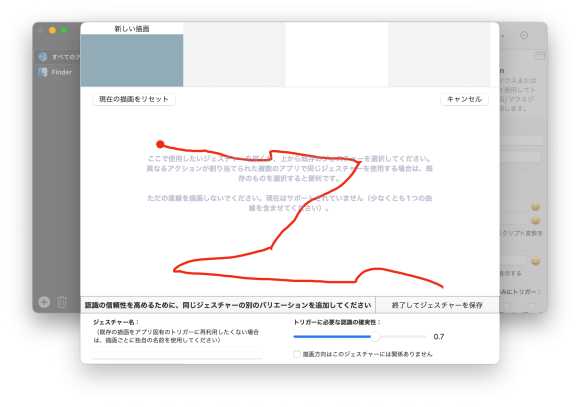
一方、BetterTouchToolはジェスチャ発動条件が右クリックのみなのに対し、BetterMouseは左/右クリック以外のボタンに自由に割り当てられます。
複数マウスへの個別設定
複数のマウスに対しそれぞれ異なる設定ができるのはステアーマウスとKarabiner-Elementsです。
BetterTouchToolはMagic Mouseやトラックパッド以外のマウスはすべて共通ですし、BetterMouseはすべてのポインティングデバイスに対して共通です。
MacBookなどでトラックパッドと外部マウスを使い分けるならBetterMouse以外、複数の外部ポインティングデバイスを使い分けるならステアーマウスかKarabiner-Elementsがよいでしょう。
キーボードのカスタマイズ
BetterTouchToolとKarabiner-Elementsはキーボードのカスタマイズもできます。
Karabiner-Elementsはキーボードのカスタマイズが元々の開発目的なのでかなり強力です。ほかの汎用マウスユーティリティをマウスのカスタマイズに利用し、キーボード用にKarabiner-Elementsを組み合わせるのもよいでしょう。
アプリごとの個別設定
さまざまなカスタマイズをアプリごとに個別に設定する機能はすべてのアプリが備えています。
タブの移動はSafariのみ、拡大縮小は描画アプリのみなど、同じ操作を異なる機能に割り当てられます。
その他の特徴
まず、ステアーマウスはマウスボタンの同時押しを機能に割り当てられます。これと修飾キーとの組み合わせを使うと、ボタン数が少ないマウスでも膨大な機能割り当てが可能です。
BetterMouseが持つ面白い機能としてはクリックスルー機能が挙げられます。これは、非アクティブ状態のウィンドウに対して直接左/右クリックをおこなえるようになる機能であり、筆者のようにWindowsから移行してMacの動作に違和感を覚えている人におすすめです。
BetterTouchToolはMagic Mouse、トラックパッド、タッチバー、Steam Deck、MIDI機器など、さまざまなデバイスにネイティブ対応している点が特徴です。
Karabiner-Elementsは、なんといってもプログラミングによるカスタマイズの自由度の高さが魅力といえます。ある程度の習熟が必要ですが、ほかの人が作成したものを参考にすれば比較的簡単にカスタマイズできるでしょう。
各アプリの長所と短所
日本語による設定とサポートが魅力のステアーマウス
ステアーマウス最大の魅力は日本企業が開発している点です。インターフェースがわかりやすい日本語で作られていますし、いざというときも日本語でサポートを受けられます。
また、マウスに関してはジェスチャ機能以外のカスタマイズ機能はほぼ網羅していますので、メーカー製マウスユーティリティからの以降でも不満を覚えることは少ないでしょう。
デメリットは価格が高めであり、メジャーアップデートに別料金がかかる点です。30日間の試用期間をしっかり使って、その価値があるかどうか見極める必要があります。
安くて軽いマウスユーティリティならBetterMouse
BetterMouseは安くて動作が軽い点が特徴です。
メーカー製マウスユーティリティは見た目や機能にこだわったものが少なくありませんが、その分動作が重かったり、CPUやメモリを大きく消費したりします。
BetterMouseならポイントを押さえた機能を搭載しながら、財布とMacへの負担を減らすことができます。
懸念点は新しいアプリのためネット上の情報が少なく、かつインターフェースとサポートが英語のみの点です。ある程度の自己解決能力がないと困ったことになるかもしれません。
また、使用期間も7日間と短めです。
多彩な機器を使いたいならBetterTouchTool
BetterTouchToolは一般的なマウスだけでなく、Magic Mouse、トラックパッド、タッチバーなど、Macと親和性の高いデバイス専用の設定を持っている点が魅力です。
対応している機器を所有していれば、簡単かつ自由度の高いカスタマイズがおこなえるでしょう。
一方、カーソル動作のカスタマイズ機能がないのが残念なところです。ステアーマウスの姉妹アプリである、「カーソルセンス」を組み合わせてもよいかもしれません。
今回紹介したなかでは恒久ライセンスの価格が最も高いですが、試用期間は45日と長いので、しっかりとその価値を見極められます。
ボタンのカスタマイズメインならKarabiner-Elements
Karabiner-Elementsは元々キーボードのカスタマイズのために開発されたアプリであり、マウスのカスタマイズ機能は後から付け加えられたものです。このため、ほかのアプリに比べると機能が劣る面があります。
ただ、マウスボタンのカスタマイズという点では十分な機能を持っていますので、無料でも使えることから、このアプリで満足できる人も多いでしょう。
キーボードのカスタマイズに関しては唯一無二の高機能アプリですので、マウスユーティリティとして使わないとしても導入の価値はあります。
マウスユーティリティの混在は危険
それぞれの足りない機能を補完するためなどの目的で、複数のマウスユーティリティを混在して使うのは危険です。競合を起こし正しい動作がおこなえなくなる可能性があります。
筆者が試した限りでは異なるボタンを異なるアプリで設定する分には問題が出ませんでしたが、1つのボタンに対して複数のアプリから制御をおこなおうとするとおかしな動作が見られることがありました。
安全性を重視するならマウスを制御するマウスユーティリティは1つにすべきでしょう。
筆者はステアーマウスを利用中
これら4つのアプリを長期間試した結果、筆者は最終的にステアーマウスを利用しています。マウスジェスチャ以外ほぼすべての機能に対応しており、かつ洗練されたインターフェースで使いやすかったのが決め手です。
また、日本語インターフェースのため、それぞれの設定をおこなうと何が起こるのかがわかりやすく、安心して利用できました。
これに加え、マウス用ではありませんが、Karabiner-Elementsをキーボードのカスタマイズ用として併用しています。この使い方であれば今のところ競合は発生していません。
これまでマウスユーティリティを使ったことがない人や、メーカー製のものしか使ったことがない人も、今回紹介したアプリを試してみてはいかがでしょうか。
有料アプリにも試用期間がありますので、どのアプリも無料で使い始められます。
Source: ステアーマウス, BetterMouse, BetterTouchTool, Karabiner-Elements
Photo: photoAC
(ハウザー)
- Original:https://iphone-mania.jp/news-490073/
- Source:iPhone Mania
- Author:iPhone Mania
Amazonベストセラー
Now loading...